
Brug tekst i to retninger i Numbers på Mac
Numbers understøtter tekst i to retninger, så du kan indtaste og redigere tekst skrevet fra venstre til højre (f.eks. engelsk og kinesisk) og fra højre til venstre (f.eks. arabisk og hebraisk) i det samme regneark. Du kan kun bruge tekst i to retninger, hvis der findes mindst et sprog, der skrives fra højre mod venstre, på listen over foretrukne sprog på enheden. Du kan få flere oplysninger i Indstil et tastatur eller en anden indtastningsenhed til et andet sprog.
Selvom du kan bruge alle skabeloner til at oprette et Numbers-regneark med tekst i to retninger, kan du bruge skabeloner designet specielt til et andet sprog. Hvis du vil se disse skabeloner, skal du indstille det primære sprog på din Mac til det pågældende sprog. Gør et af følgende:
macOS Ventura 13 eller en nyere version: Vælg Apple
 > Systemindstillinger, klik på Generelt i indholdsoversigten, klik på Sprog & område, og træk et foretrukket sprog for at indstille det som det primære sprog på din Mac. Når du opretter et nyt regneark, får du vist skabeloner til det pågældende sprog.
> Systemindstillinger, klik på Generelt i indholdsoversigten, klik på Sprog & område, og træk et foretrukket sprog for at indstille det som det primære sprog på din Mac. Når du opretter et nyt regneark, får du vist skabeloner til det pågældende sprog.macOS 12 eller en tidligere version: Vælg Apple
 > Systemindstillinger, Sprog & område, klik på Generelt, og træk et foretrukket sprog for at indstille det som det primære sprog på din Mac. Når du opretter et nyt regneark, får du vist skabeloner til det pågældende sprog.
> Systemindstillinger, Sprog & område, klik på Generelt, og træk et foretrukket sprog for at indstille det som det primære sprog på din Mac. Når du opretter et nyt regneark, får du vist skabeloner til det pågældende sprog.
Skift tekstretning i afsnit
Klik på fanen Tekst i indholdsoversigten Format
 .
.Klik på
 under Justering.
under Justering.Indsætningsmærket flyttes til den anden side af dokumentet eller objektet, og afsnittets retning ændres.
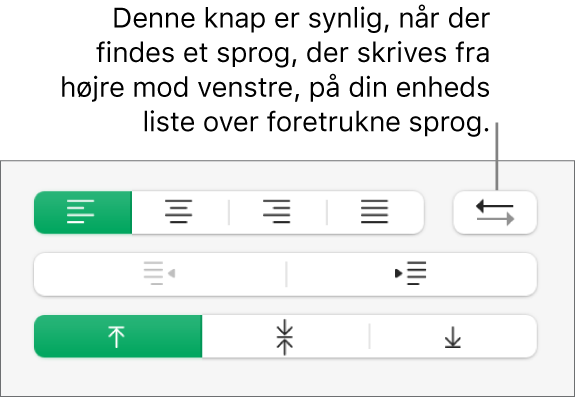
Indtast tekst, og tryk på Retur i slutningen af afsnittet.
Det næste afsnit fortsætter i den samme retning. Klik på
 for at ændre retningen.
for at ændre retningen.
Hvis du vælger flere afsnit med forskellig tekstretning og derefter klikker på ![]() , formateres afsnittene, så de passer til det første afsnit i det valgte.
, formateres afsnittene, så de passer til det første afsnit i det valgte.
Hvis du ikke kan se ![]() , findes der muligvis ikke et sprog, der skrives fra højre mod venstre, på listen over foretrukne sprog på computeren. Du kan føje et sprog til din liste over foretrukne sprog på følgende måder:
, findes der muligvis ikke et sprog, der skrives fra højre mod venstre, på listen over foretrukne sprog på computeren. Du kan føje et sprog til din liste over foretrukne sprog på følgende måder:
macOS Ventura 13 eller en nyere version: Vælg Apple
 > Systemindstillinger > Tastatur, klik på Rediger til højre for Indtastningsenheder, klik på
> Systemindstillinger > Tastatur, klik på Rediger til højre for Indtastningsenheder, klik på  , og vælg et sprog.
, og vælg et sprog.macOS 12 eller en tidligere version: Vælg Apple
 > Systemindstillinger > Tastatur, klik på Indtastningsenheder, klik på
> Systemindstillinger > Tastatur, klik på Indtastningsenheder, klik på  , og vælg et sprog.
, og vælg et sprog.